把视频转换成gif动态图的方法
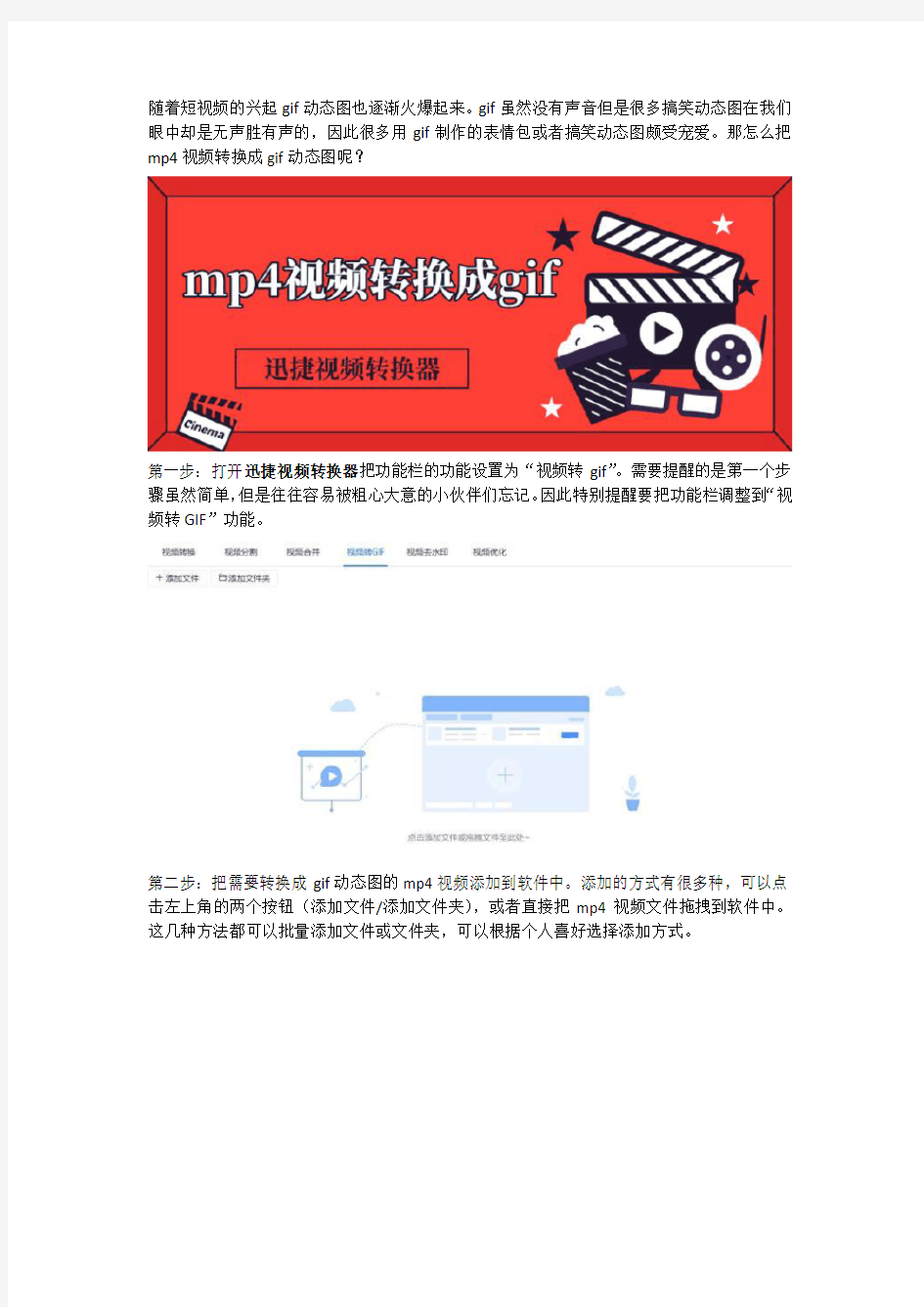
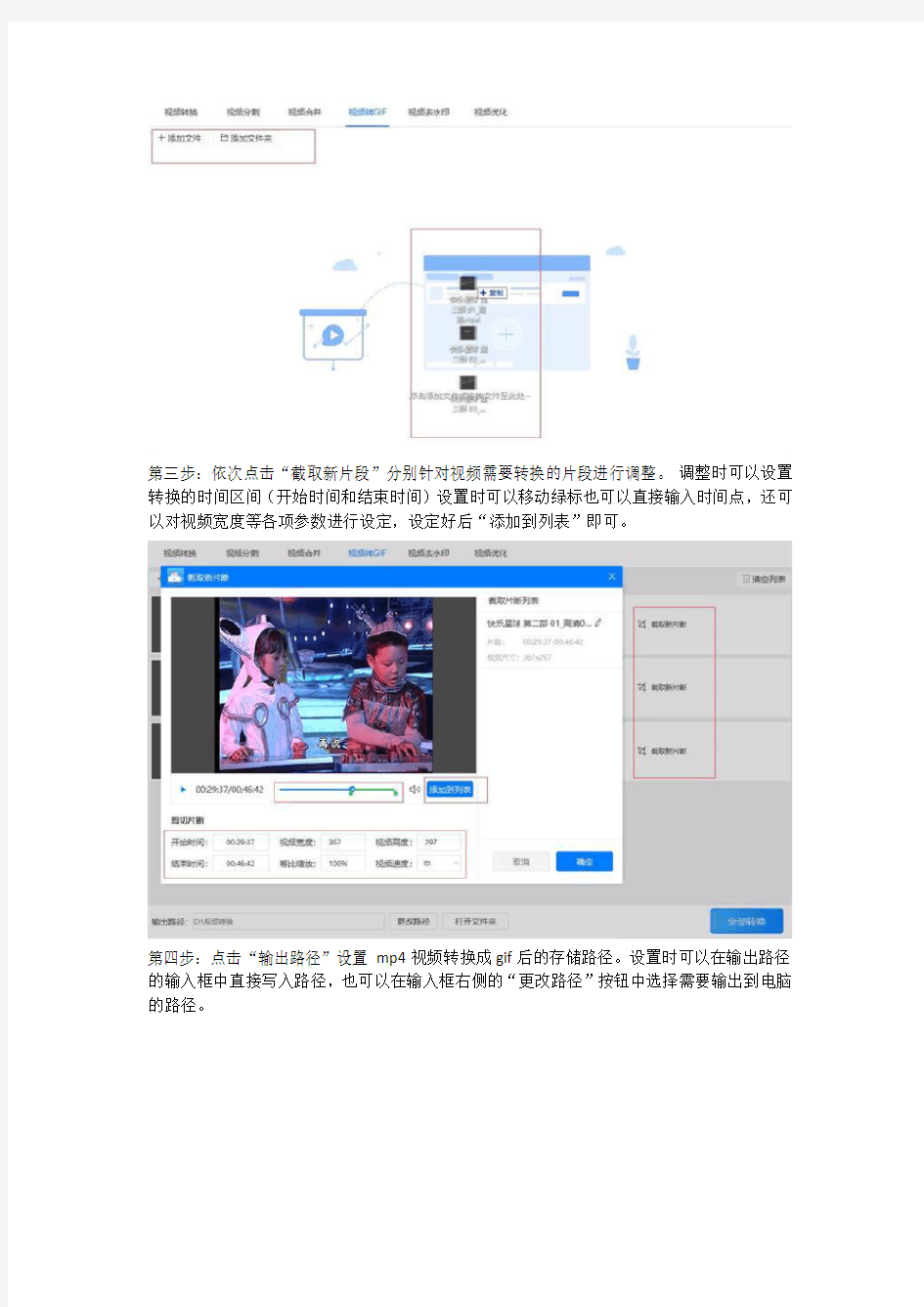
随着短视频的兴起gif动态图也逐渐火爆起来。gif虽然没有声音但是很多搞笑动态图在我们眼中却是无声胜有声的,因此很多用gif制作的表情包或者搞笑动态图颇受宠爱。那怎么把mp4视频转换成gif动态图呢?
第一步:打开迅捷视频转换器把功能栏的功能设置为“视频转gif”。需要提醒的是第一个步骤虽然简单,但是往往容易被粗心大意的小伙伴们忘记。因此特别提醒要把功能栏调整到“视频转GIF”功能。
第二步:把需要转换成gif动态图的mp4视频添加到软件中。添加的方式有很多种,可以点击左上角的两个按钮(添加文件/添加文件夹),或者直接把mp4视频文件拖拽到软件中。这几种方法都可以批量添加文件或文件夹,可以根据个人喜好选择添加方式。
第三步:依次点击“截取新片段”分别针对视频需要转换的片段进行调整。调整时可以设置转换的时间区间(开始时间和结束时间)设置时可以移动绿标也可以直接输入时间点,还可以对视频宽度等各项参数进行设定,设定好后“添加到列表”即可。
第四步:点击“输出路径”设置mp4视频转换成gif后的存储路径。设置时可以在输出路径的输入框中直接写入路径,也可以在输入框右侧的“更改路径”按钮中选择需要输出到电脑的路径。
第五步:可以依次点击鼠标悬停时出现的“转换GIF”按钮逐个转换也可以直接点击软件右下角的“全部转换”按钮统一把mp4视频转换成gif动态图。
第六步:软件转换时会有一个进度百分比,在百分比到100%使就表示动态图已经转换好了,接下来只需点击覆盖在“视频转gif”动态图上的“打开”按钮或打开之前预设好的输出路径可以找到转换后的gif动态图了。
希望以上转换gif动态图的方法对大家有所帮助。
相关主题
